 Preview
Preview
Preview қолданбасын PDF файлдары мен суреттерді қарау және оларға өзгертулер енгізу, Интернетте пішіндерді толтыру және оларға қол қою, PDF файлдарына түсіндірме қосу, сызбалық файл түрлерін түрлендіру, файлдарды жаппай өңдеу, PDF файлын құпия сөзбен қорғау, мәтінді бөлектеу және аудару және т.б. үшін пайдаланыңыз.
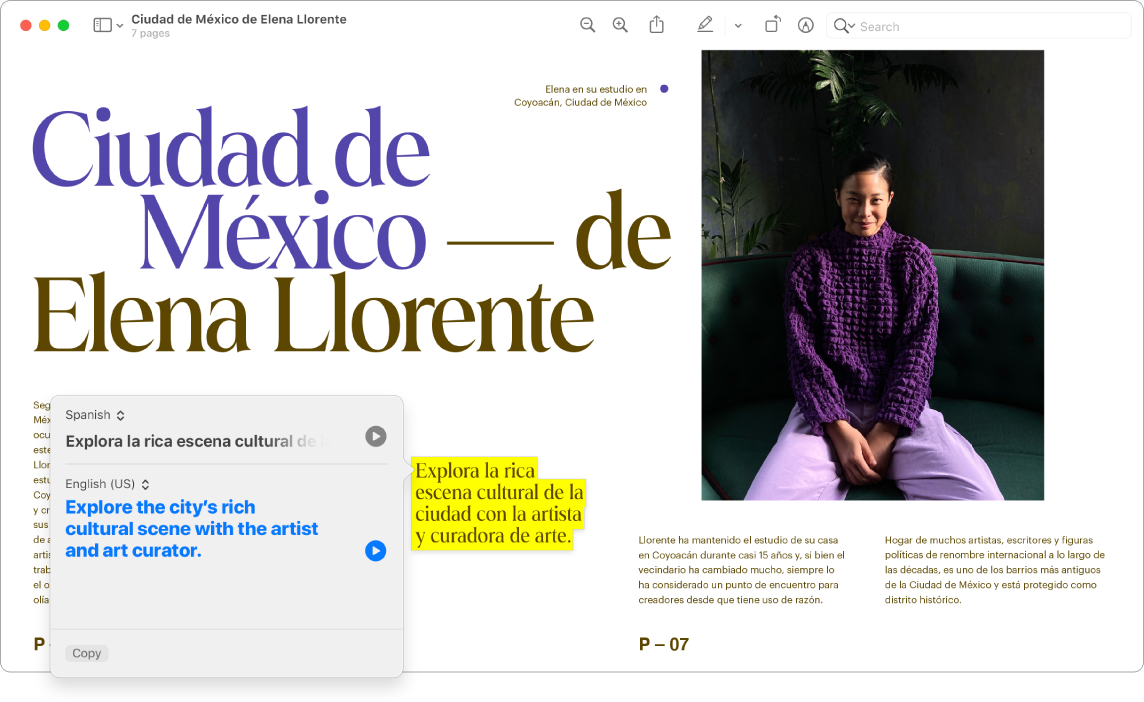
PDF пішінін толтырыңыз. Preview көрінісінде пішіндегі өрісті басыңыз, одан кейін мәтініңізді енгізіңіз. Пішінді сақтау, оны кейінірек ашу және оны толтыруды жалғастыру үшін File > Export тармағын таңдауыңызға болады.
PDF құжатын құпия сөзбен сақтаңыз. PDF файлын қорғау үшін оған пайдаланушылар файл мазмұнын көру үшін енгізуі тиіс құпия сөзді беріңіз. Preview көрінісінде құпия сөзбен сақтағыңыз келетін PDF құжатын ашыңыз, File > Export тармағын таңдаңыз, одан кейін Permissions түймесін басыңыз. Permissions параметрлерін таңдаңыз, одан кейін Owner Password үшін құпия сөзді теріңіз. Тексеру үшін қайта теріңіз, Apply түймесін, одан кейін Save түймесін басыңыз.
Кеңес: Түпнұсқа PDF файлын шифрланбаған күйде ұстап тұрып құпия сөзбен қорғалған PDF файлының көшірмесін жасау үшін сақтамастан бұрын PDF файлы үшін жаңа атау енгізуіңізге де болады.
PDF беттерін қосыңыз және жойыңыз. PDF файлын Preview терезесінде ашыңыз және PDF файлында беттер қосыңыз, жойыңыз немесе оларды қайта реттеңіз:
Бет қосу: Жаңа беттен бұрын пайда болуы керек бетті таңдаңыз, Edit > Insert тармағын таңдаңыз, одан кейін «Page from File» немесе «Blank Page» параметрін таңдаңыз. Жаңа бет ағымдағы беттен кейін кірістіріледі.
Бетті жою: View > Thumbnails or View > Contact Sheet тармағын таңдаңыз, жою үшін бетті не беттерді таңдаңыз, одан кейін пернетақтадағы Delete пернесін басыңыз (немесе Edit > Delete тармағын таңдаңыз).
Беттерді жылжыту: View > Thumbnails or View > Contact Sheet тармағын таңдаңыз, одан кейін беттерді олардың жаңа орнына сүйреңіз.
Бетті бір PDF файлынан басқасына көшіру: Әрбір PDF файлында View > Thumbnails немесе View > Contact Sheet тармағын таңдаңыз, одан кейін нобай суреттерді бір PDF файлынан екіншісіне сүйреңіз.
Бірден аударыңыз. Аударғыңыз келетін мәтінді бөлектеңіз, бөлектелген мәтінді Control пернесімен басыңыз, Translate параметрін таңдаңыз, одан кейін тілді таңдаңыз. Офлайн жұмыс істей алуыңыз үшін тілдерді жүктеп алуыңызға да болады—System Settings терезесінің Language & Region параметрлеріне өтіңіз, одан кейін төмендегі Translation Languages түймесін түртіңіз. Барлық тілдер қолжетімді бола бермейді. macOS жүйесінің пайдаланушы нұсқаулығындағы Mac компьютерінде аудару бөлімін қараңыз.
Сурет файлдарын қараңыз және түрлендіріңіз. Preview мүмкіндігі суреттерді көптеген файл түрлеріне, соның ішінде JPEG, JPEG 2000, PDF, PNG, PSD, TIFF және басқаларға түрлендіре алады. Сурет Preview көрінісінде ашық тұрғанда, File > Export тармағын таңдаңыз, Format мәзірін басыңыз, файл түрін таңдаңыз, жаңа атау теріңіз және файл орнын таңдаңыз, одан кейін Save түймесін басыңыз. Format мәзірінде керекті параметрді көрмесеңіз, арнайы немесе ескі пішімдерді көру үшін мәзірді басқанда Option пернесін басып тұрыңыз.
Кеңес: Бір уақытта бірнеше сурет файлын түрлендіру үшін файлдарды бір терезеде ашыңыз, оларды сол терезенің бүйірлік жолағында таңдаңыз (барлығын таңдау үшін Command-A пернелер тіркесімін басыңыз), одан кейін жоғарыдағы қадамдарды орындаңыз. Сурет файлдарының барлығын таңдау және Tools > Adjust Size тармағын таңдау арқылы олардың барлығының өлшемін бірден өзгертуіңізге де болады.
Қосымша мәліметтер. Preview пайдаланушы нұсқаулығын қараңыз.
